Google Chrome speichert Daten wie Ihren Suchverlauf und Web-Cookies, um Ladezeiten zu verkürzen, Anmeldeinformationen automatisch auszufüllen und lokal relevante Inhalte bereitzustellen. Während Sie den Verlauf in Chrome für iOS löschen können, können Sie verhindern, dass diese Art von Daten gespeichert wird, wenn Sie wissen, wie Sie auf dem iPhone inkognito arbeiten.
Die Anweisungen in diesem Artikel gelten für die Chrome-App für iPhone, iPad und iPod touch mit iOS 12 und höher.
Was ist der Google Chrome Incognito-Modus?
Wenn der Chrome Incognito-Modus aktiv ist, werden keine Aufzeichnungen der von Ihnen besuchten Websites oder der von Ihnen heruntergeladenen Dateien erstellt. Alle Cookies, die beim Surfen heruntergeladen werden, werden nach Abschluss der Sitzung gelöscht. Die im Inkognito-Modus geänderten Browsereinstellungen werden jedoch beibehalten, zusammen mit allen Lesezeichen, die während der Sitzung hinzugefügt oder entfernt wurden.
Der Inkognito-Modus hält keine Daten von Ihrem Internetdienstanbieter (ISP) oder den von Ihnen besuchten Websites zurück.
So aktivieren Sie den Inkognito-Modus in Chrome für iOS
So aktivieren Sie den Chrome Incognito-Modus auf iOS-Geräten:
-
Öffnen Sie die Chrome-App und melden Sie sich bei Bedarf in Ihrem Google-Konto an.
-
Tippen Sie auf die drei Punkte in der unteren rechten Ecke.
-
Tippen Neuer Inkognito-Tab im Menü.
-
Eine Statusmeldung und eine kurze Erklärung finden Sie im Hauptteil des Chrome-Browserfensters. Verwenden Sie die Adressleiste am oberen Bildschirmrand, um eine URL einzugeben. Während Sie im Inkognito-Modus surfen, wird links in der Adressleiste das Logo eines Hutes und einer Brille angezeigt.
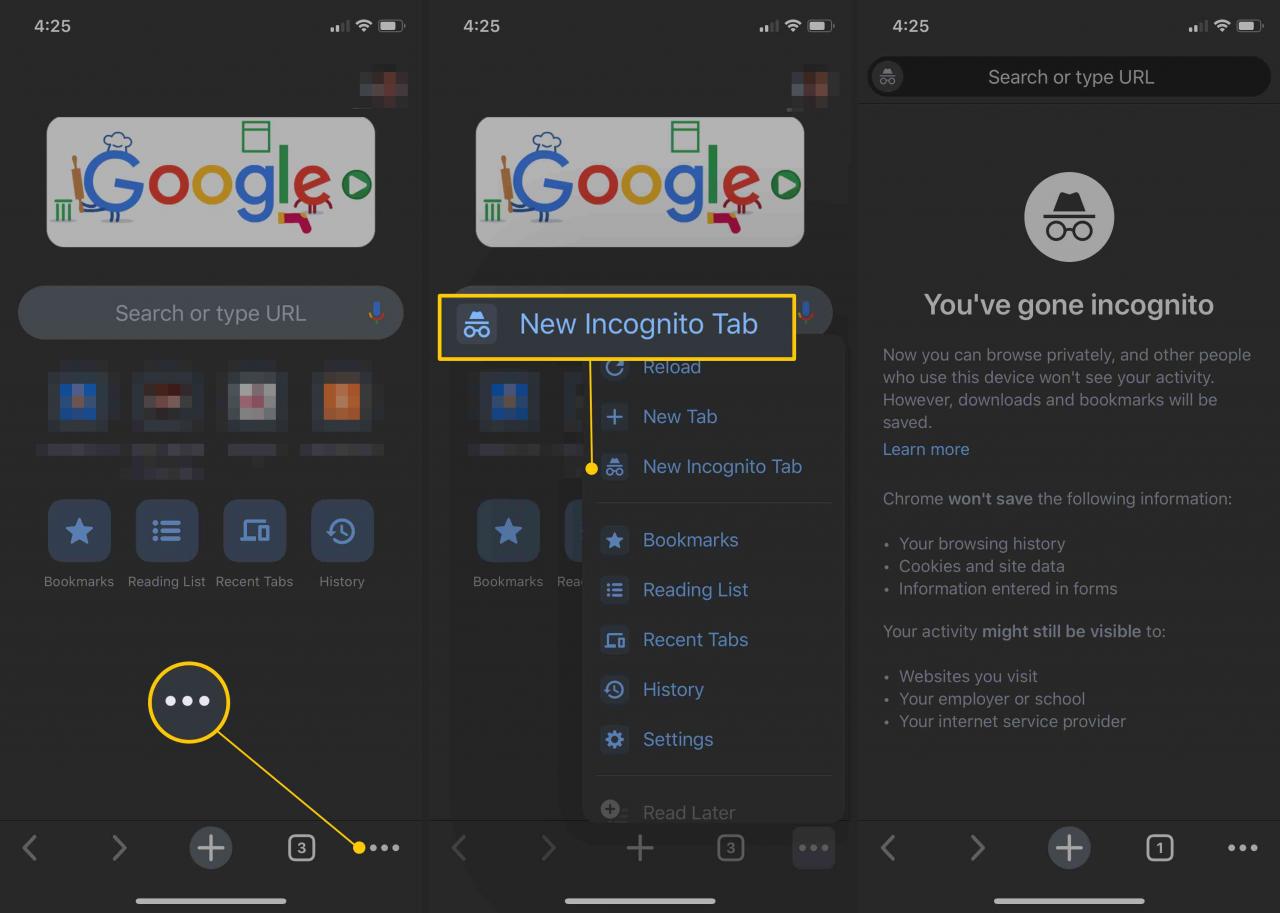
-
Tippen Sie auf, um den Inkognito-Modus zu verlassen drei Punkte und wählen Sie New Tab. Um alle geöffneten Registerkarten anzuzeigen, einschließlich inkognito und normaler Registerkarten, wählen Sie das Symbol am unteren Bildschirmrand aus, das durch eine Zahl in einem Feld dargestellt wird.
Es ist möglich, die Standardsuchmaschine in Chrome für iOS zu ändern, wenn Sie lieber etwas anderes als die Google-Suche verwenden möchten.

